
こんにちは、ながのです。
今週はぐっと寒さがきびしくなりましたね。家で飼っているトイプードルはこたつの中が定位置になっています。冬は苦手なので早く暖かくなってほしいです。
今日でインターンシップ10日目になりました。昨日と同様にサイトのデザインパーツ作成をしています。作業しているなかで今日初めて知ったテクニックがあるので、そちらをご紹介したいと思います。
黒板にチョークで書いたような効果の作り方です。
目次
・黒板の画像を探す
・チョークで書いた文字の加工
・できあがり
黒板の画像を探す
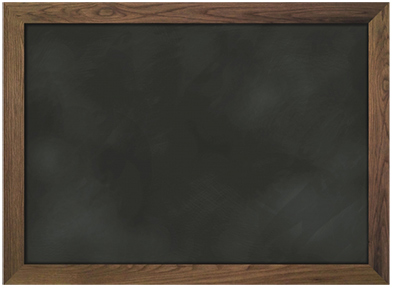
まず背景となる黒板の画像を探します。写真ACで検索するとたくさん出てきたので、今回はこちらを使用したいと思います。
チョークで書いた文字の加工
ではダウンロードした画像をPhotoshopで開きます。
文字を入力する

文字を表示したい色で入力します。文字レイヤーはラスタライズせずそのままチョーク風に加工できるので、あとから入力しなおすことも可能です。
レイヤースタイルで加工
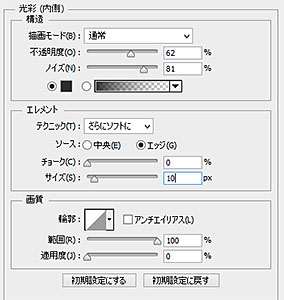
文字レイヤーに対して、レイヤー>レイヤースタイル>光彩(内側)をかけます。色は背景色に設定してください。その他の設定はこの通りです。
描画モード:通常
不透明度:好みの数値に変更してください
ノイズ:こちらも好みの数値でどうぞ
できあがり

これで完成です!
びっくりするくらい簡単にできました。あとから変更が可能なのもいいですよね。もちろんイラストでも同じレイヤースタイルで加工できるので表現の幅が広がりそうです。手書きチョークアートが流行っているので、このテクニックで流行のデザインを作ることも可能ですね。
では本日もありがとうございました!
